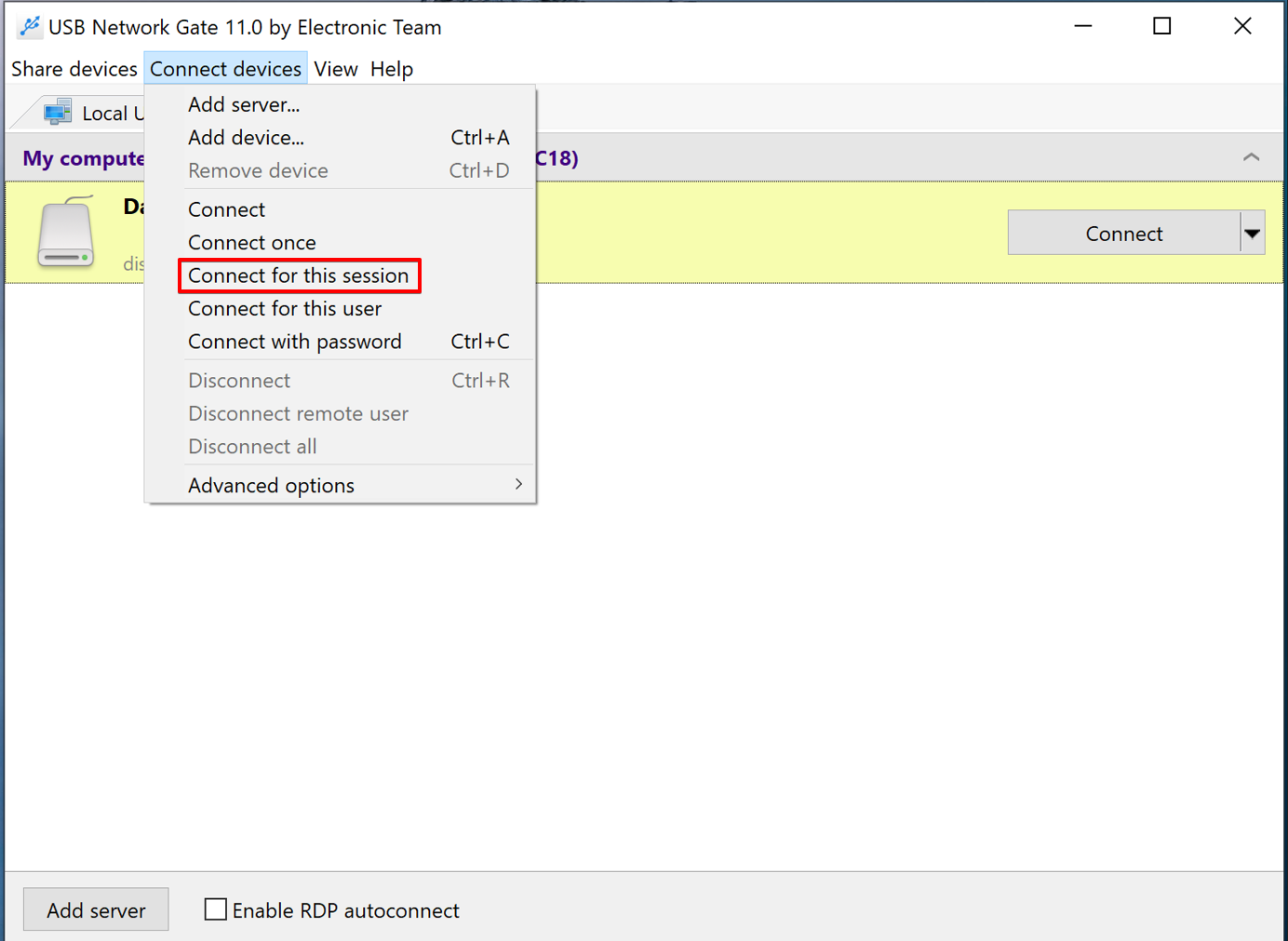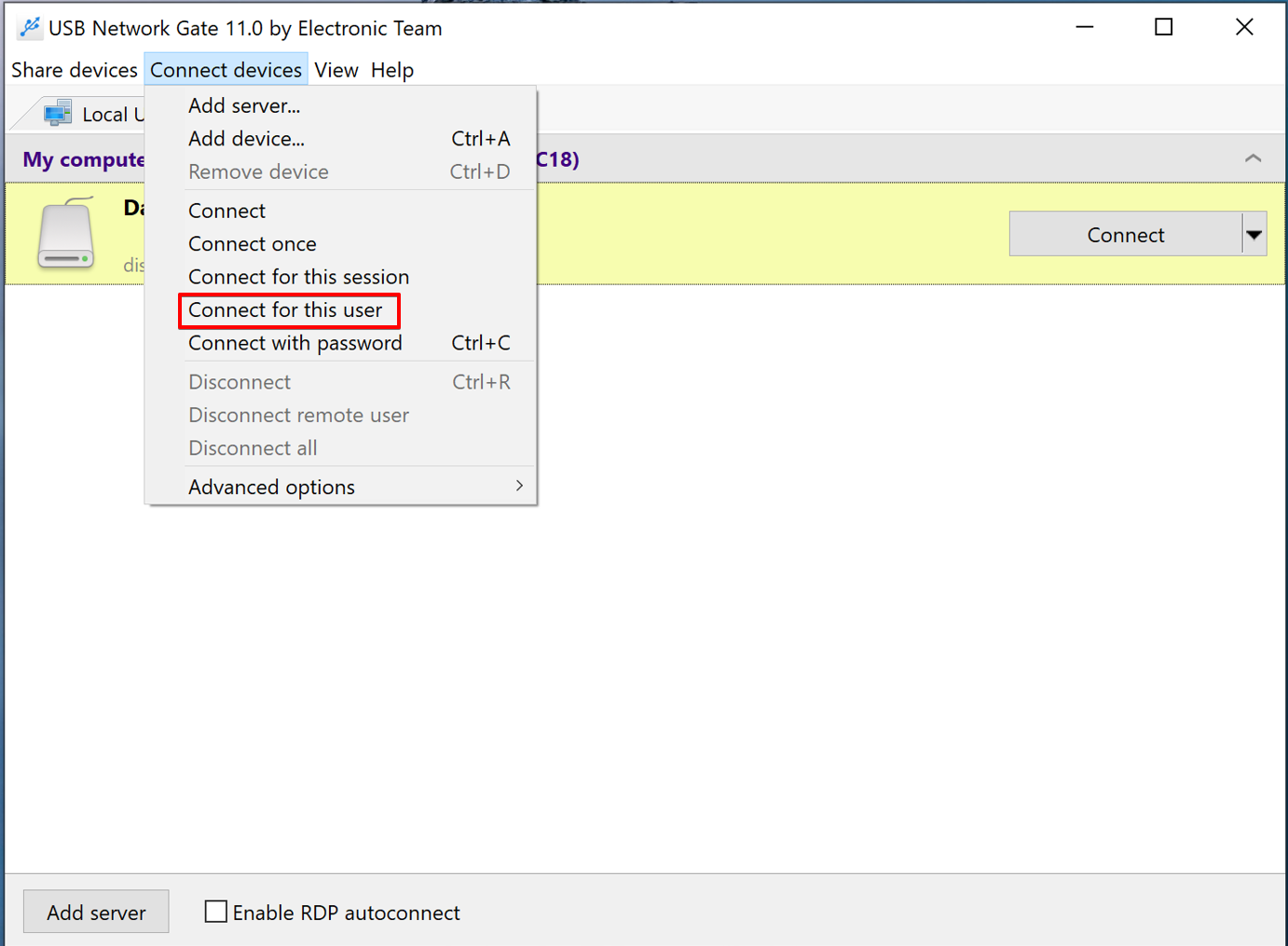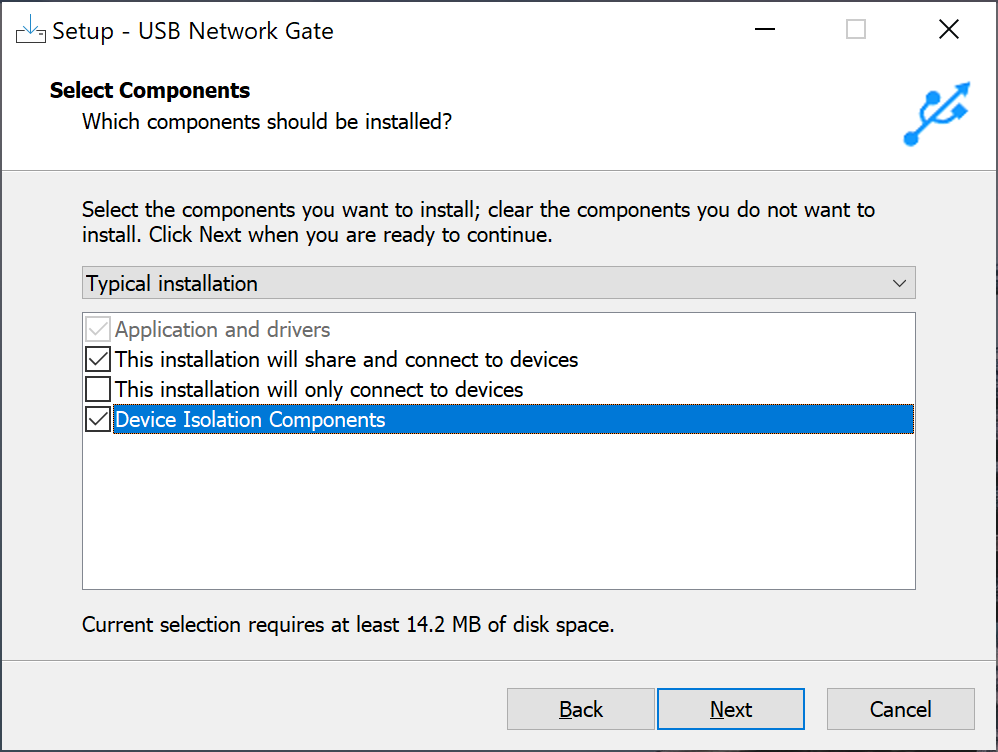
Der Server ist der Rechner, an den das USB-Gerät physisch angeschlossen ist. Auf dem USB Network Gate Server ist keine Installation der Device Isolation Components erforderlich.
Die USB Network Gate Device Isolation Components bestehen aus folgenden Dateien:
Device-Isolation-Treiber (sessapart.sys) und;
Dynamische Link-Bibliotheken (sesapart32.dll und sessapart64.dll)
Die USB Network Gate Device Isolation Components bestehen aus folgenden Dateien:
Device-Isolation-Treiber (sessapart.sys) und;
Dynamische Link-Bibliotheken (sesapart32.dll und sessapart64.dll)